5 kostenlose Android-Datenwiederherstellungssoftware
Ihr Android-Gerät enthält zweifellos viele Informationen. Es wäre daher nichts weniger als ein Albtraum, wenn Sie feststellen würden, dass Sie alle oder einige dieser Daten verloren haben. Eine der Hauptursachen für Datenverlust bei Android-Benutzern sind normalerweise versehentliches Löschen und Softwareprobleme. Wie auch immer Sie Ihre Daten verloren haben, Sie brauchen eine einfache Lösung, um alles zurückzubekommen. Die ideale Software sollte einfach zu bedienen, schnell, effektiv und zuverlässig sein.
Nachfolgend finden Sie die 4 besten kostenlosen Android-Datenwiederherstellungssoftware. Ist einer von ihnen einfach zu bedienen, schnell, effektiv und zuverlässig?
1. Aiseesoft Android-Datenwiederherstellungssoftware
Dies ist eine großartige Lösung, um Dateien wiederherzustellen, die nicht nur versehentlich gelöscht wurden, sondern auch solche, die nach einer Art Beschädigung des Geräts verloren gegangen sind. Die Verwendung ist sehr einfach, Sie benötigen nur das Gerät, USB-Kabel und die Software. Diese Software verspricht, bestimmte Dateien wie Kontakte, Nachrichten, Fotos, Videos, Anrufprotokolle, Galerien und sogar Dokumente wiederherzustellen.
Vorteile
- Die Benutzeroberfläche ist sehr intuitiv und einfach zu bedienen
- Es stellt eine Vielzahl verlorener Daten wieder her
Nachteile
- Es kann nicht immer funktionieren. Sie müssen es verwenden, sobald Ihre Dateien gelöscht wurden, um die Effizienz zu maximieren.

2. EaseUS MobiSaver für Android
Dies ist ein weiteres leistungsstarkes Android-Wiederherstellungstool, mit dem Dateien wiederhergestellt werden können, die durch versehentliches Löschen, Wiederherstellen der Standardeinstellungen oder sogar fehlerhafte Root-Prozesse verloren gegangen sind. Es ist nützlich bei der Wiederherstellung verschiedener Dateien, einschließlich Kontakte, Nachrichten, Bilder und Videos.
Vorteile
- Es ist sehr einfach zu bedienen und zu reinigen
- Funktioniert mit allen Versionen von Android OS
- Ermöglicht dem Benutzer eine Vorschau der Daten vor der Wiederherstellung
Nachteile
- Mit der kostenlosen Version können Sie keine Dateien wiederherstellen
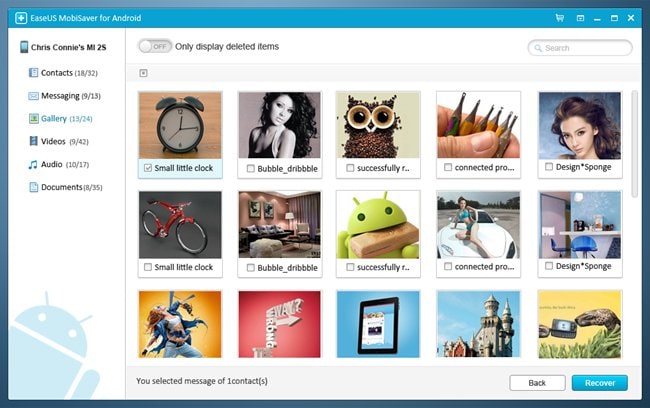
3. Remo Recover für Android
Mit Remo Recover können Sie gelöschte Dateien von Ihrem Android-Gerät wiederherstellen. Das Hauptverkaufsargument dieser speziellen Software ist, dass Sie damit Dateien von einer formatierten SD-Karte wiederherstellen können. Sie können diese Anwendung verwenden, um Dateien wie Musik, Videos, Bilder und APK-Dateien wiederherzustellen. Im Gegensatz zu den meisten anderen Anwendungen überprüft es sowohl den internen Speicher Ihres Geräts als auch eine umfassende Datenwiederherstellung.
Vorteile
- Organisiert wiederhergestellte Dateien nach Dateityp, um Ihnen die Auswahl zu erleichtern
- Ermöglicht Ihnen eine Vorschau und Auswahl der Dateien, die Sie wiederherstellen möchten
- Es speichert auch die Wiederherstellungssitzung, um ein erneutes Scannen des Geräts zu vermeiden, und spart Ihnen daher viel Zeit.
- Es ist sehr einfach zu bedienen und zu reinigen
Nachteile
- Die Scangeschwindigkeit ist etwas langsam
- Es kann nicht zum Wiederherstellen von Textnachrichten verwendet werden
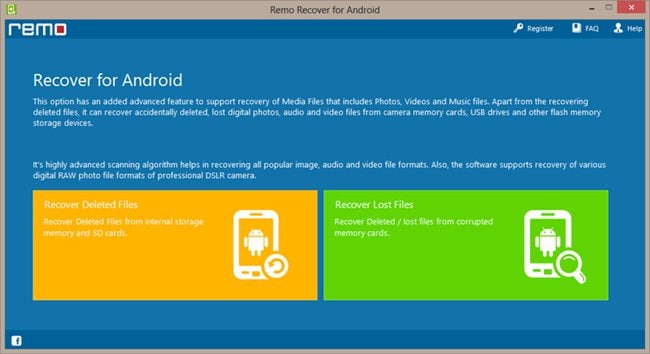
4. Wondershare DrFoneTool für Android
Dieser ist einer der besten auf dem Markt. Zu den Merkmalen, die es am besten machen, gehört die Tatsache, dass es einen sehr einfachen Prozess verwendet. Jeder kann Wondershare DrFoneTool für Android konfigurieren und verwenden und eine ganze Reihe verlorener Daten wiederherstellen. Es kann verwendet werden, um alle Arten von Daten wie Kontakte, Nachrichten, WhatsApp-Nachrichten, Fotos, Videos, Musik, Anrufprotokolle und viele andere wiederherzustellen. Es unterstützt bis zu 6000 Android-Geräte und alle Versionen des Android-Betriebssystems.

DrFoneTool – Android-Datenwiederherstellung
Die weltweit erste Wiederherstellungssoftware für Android-Smartphones und -Tablets.
- Stellen Sie gelöschte Daten wieder her, indem Sie Ihr Android-Telefon und -Tablet direkt scannen.
- Zeigen Sie eine Vorschau an und stellen Sie selektiv die gewünschten Daten von Ihrem Android-Telefon und -Tablet wieder her.
- Unterstützt verschiedene Dateitypen, einschließlich WhatsApp, Nachrichten & Kontakte & Fotos & Videos & Audio & Dokument.
- Unterstützt mehr als 6000 Android-Gerätemodelle und verschiedene Android-Betriebssysteme.
Vorteile
- Es ist sehr einfach zu bedienen und zu reinigen
- Ermöglicht Ihnen, die Daten auf Ihrem Android-Gerät zu sichern, um zukünftigen Datenverlust zu vermeiden.
- Es unterstützt fast alle Android-Geräte
- Kann Daten unabhängig davon wiederherstellen, wie sie verloren gegangen sind
Nachteile
- Es erfordert, dass Sie das USB-Debugging aktivieren, obwohl es einfache Schritt-für-Schritt-Anleitungen gibt, wie Sie das tun können
So verwenden Sie Wondershare DrFoneTool für Android
Wondershare DrFoneTool zeichnet sich als eine der besten Datenwiederherstellungssoftware für Android-Benutzer aus. Wir haben gesehen, dass einer der Gründe, warum es das Beste ist, darin besteht, wie einfach es zu bedienen ist. Um es zu beweisen, hier ist, wie es funktioniert.
Schritt 1: Nachdem Sie Wondershare DrFoneTool für Android auf Ihren PC heruntergeladen und installiert haben, besteht der erste Schritt darin, das Programm zu starten und dann Ihr Gerät mit USB-Kabeln zu verbinden.

Schritt 2: Der nächste Schritt besteht darin, das USB-Debugging zu aktivieren. Dies geschieht normalerweise, damit Wondershare DrFoneTool Ihr Gerät erkennen kann. Im nächsten Fenster wird Ihnen Wondershare DrFoneTool die Anweisungen dazu geben.

Schritt 3: Je nach Dateityp, den Sie wiederherstellen möchten, können Sie im nächsten Schritt nur ausgewählte Dateitypen scannen. Das spart Zeit. Klicken Sie auf „Weiter“, wenn Sie Ihre Wahl getroffen haben.

Schritt 4: Es erscheint ein neues Popup-Fenster, in dem Sie aufgefordert werden, den Scanmodus auszuwählen. Sie können zwischen dem Standardmodell und dem erweiterten Modus für tieferes Scannen wählen. Klicken Sie auf „Weiter“, um fortzufahren.

Schritt 5: Sobald der Scan abgeschlossen ist, werden alle gelöschten Dateien im nächsten Fenster angezeigt. Wählen Sie diejenigen aus, die Sie wiederherstellen möchten, und klicken Sie auf „Wiederherstellen“.

Wondershare DrFoneTool für Android ist einfach zu bedienen, schnell, effektiv und zuverlässig. So sehr Sie sich um Ihre Daten kümmern sollten, um den Verlust zu verhindern, technologische Fortschritte, einschließlich der oben beschriebenen Software, stellen sicher, dass Sie eine Lösung haben, selbst wenn Sie die Daten verlieren.
Neueste Artikel

